公式Twitterアカウントについて

公式ツイッターでは予想情報を最速で配信中!Twitterアカウントをフォロー&設定しているとプッシュ通知が届くよ!
@kyoteisagi公式ツイッターアカウント
Twitterプッシュ通知の設定方法
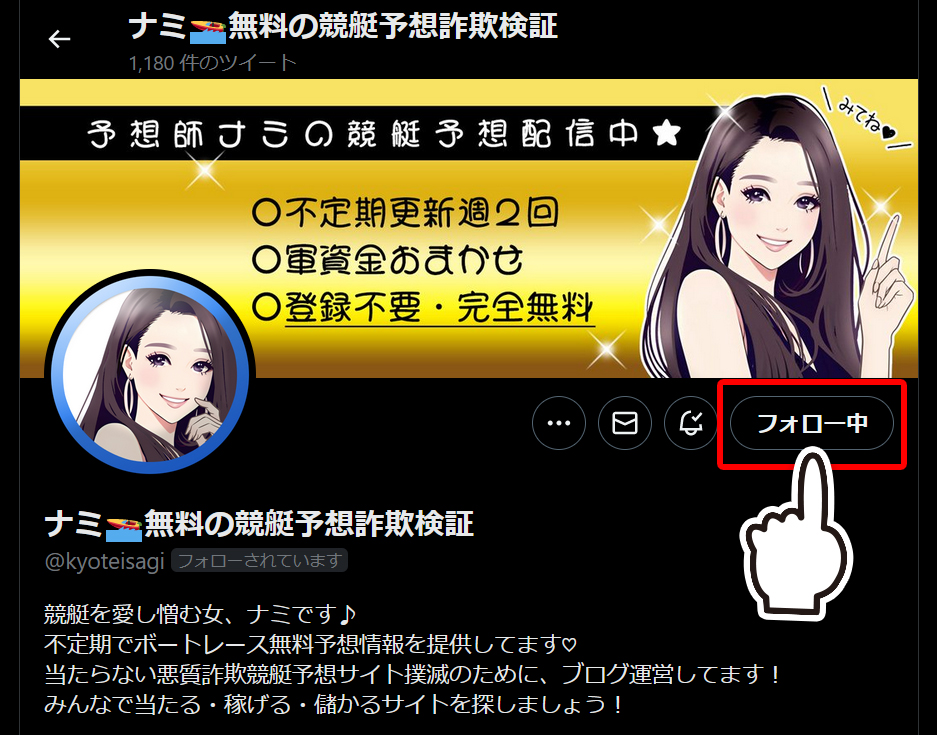
①まずは上記Twitterアカウントをフォローしましょう
「フォロー」ボタンを押すと「フォロー中」になります。
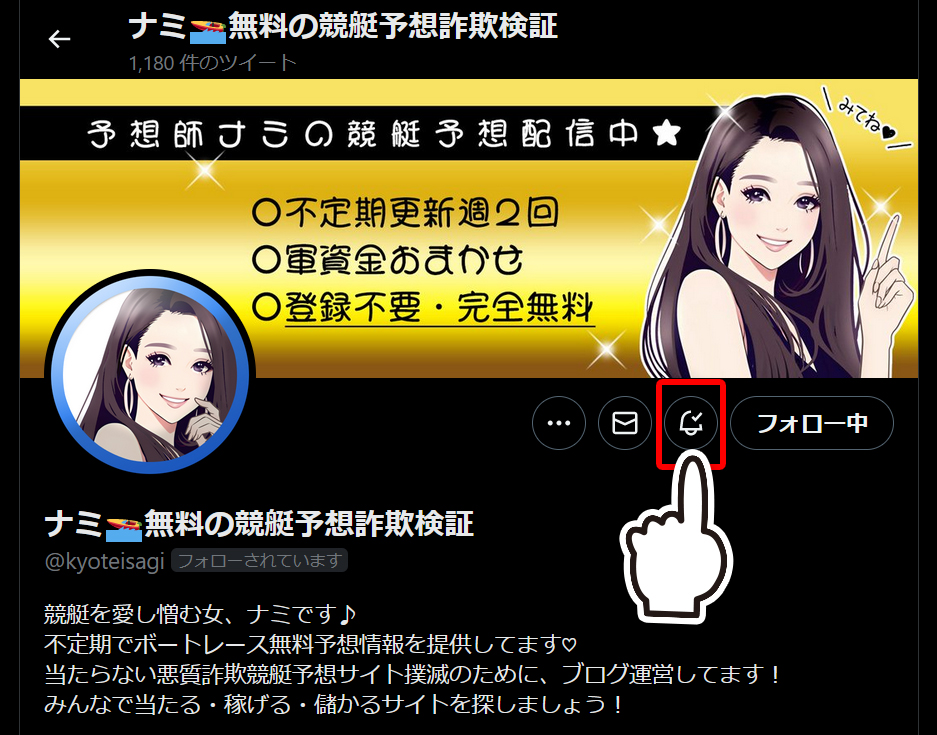
②アカウントをフォローをすると直ぐ右側に🔔マークが出現します
この通知ボタンを押すと「🔔☑」→「🔔➕」に変わり、「@kyoteisagi」がツイート投稿すると、リアルタイムでスマホに通知が届くようになります。
Twitter公式の「通知をオンにする」方法
Webとブラウザの通知をオンにする方法
モバイル端末への通知について
Twitterの通知の種類
ツイッターには通知タブ・メール通知・プッシュ通知の3つがあります。
通知タブ
アプリやウェブサイトに直接通知されます。🔔マークに反応があります。
メール通知
メールで通知されます。
プッシュ通知
スマホ端末に着信音と同時に直接通知が来ます。
プッシュ通知はスマホの設定が必要です
プッシュ通知を有効にするには、スマートフォンの設定・Twitter2つの設定を有効にする必要があります。iPhone, Android共通になります。
iPhone の設定
- iPhoneの設定→「Twitter」アプリアイコンをタップします。
- 通知をオンにしておきます。
- ロック画面・通知センター・バナーから通知する場所を選びましょう。
Android の設定
- iPhoneの設定→「通知」をタップします。
- 「アプリ通知」をタップします。
- 「Twitter」をタップします。
- 「Twitter のすべての通知」をから通知をオンにしておきます。
Twitter アプリの設定
- Twitterアプリのアイコンをタップ
- 「設定とサポート」をタップ
- 「設定とプライバシー」→「通知」→「設定」
- 「プッシュ通知」→「@ツイートと返信」をオン
- 「Twitterからのアプリ内通知」→フォロー中のアカウントや…をオン
ブラウザからプッシュ通知を設定する
- Twitter公式サイトにログインして、「…」のアイコンから、「設定とサポート」→「設定とプライバシー」→「通知」→「設定」→「プッシュ通知」をオン
- 「プッシュ通知」→「@ツイートと返信」をオン
- 「Twitterからのアプリ内通知」→フォロー中のアカウントや…をオン
ブラウザでプッシュ通知を設定する
パソコンのプッシュ通知は、Chrome・Firefoxのブラウザを使う必要があります。
他のブラウザではプッシュ通知は受けられない可能性があります。